目录
- 前言
- 1. CentOS 7 概述
- 2. 安装环境准备
- 2.1 硬件要求
- 2.2 安装介质准备
- 3. CentOS 7 安装步骤
- 3.1 引导安装程序
- 3.2 选择语言和键盘布局
- 3.3 配置安装源和软件包
- 3.4 配置分区
- 3.5 设置网络和主机名
- 3.6 设置时间和日期
- 3.7 设置 root 密码和创建用户
- 3.8 开始安装并完成配置
- 4. 安装注意事项
- 4.1 确保备份重要数据
- 4.2 正确选择分区类型
- 4.3 注意软件源的选择
- 4.4 配置防火墙和 SELinux
- 4.5 测试系统功能
- 结语
前言
CentOS 7 是一款广泛使用的 Linux 发行版,因其稳定性、安全性和高性能而备受欢迎。无论是在服务器部署、开发环境搭建,还是桌面使用中,CentOS 7 都展现出强大的企业级功能。如果你是一名系统管理员准备部署新服务器,或者是一名开发者需要创建一致的开发环境,那么掌握 CentOS 7 的安装流程至关重要。这篇文章将为你详细介绍 CentOS 7 的安装流程,从资源准备到安装步骤的具体操作,再到安装过程中需要注意的重要事项,帮助你顺利完成 CentOS 7 的安装。
1. CentOS 7 概述
CentOS(社区企业操作系统,Community ENTerprise Operating System)是基于 Red Hat Enterprise Linux(RHEL)源代码的免费、社区支持的 Linux 发行版。CentOS 以其高稳定性、长期支持和与 RHEL 的高度兼容性而著称,是许多企业级应用的首选操作系统。自 2014 年发布以来,CentOS 7 成为众多服务器和开发环境的首选操作系统。它不仅继承了 RHEL 的优点,还得益于强大的社区支持,提供了丰富的软件包和长期的安全更新。

CentOS 7 的主要特点包括使用 systemd 作为系统和服务管理器、支持 XFS 文件系统、改进的防火墙功能(firewalld),以及对 Docker 等现代化应用的支持。它为用户提供了一个功能强大且灵活的系统环境,适合各种用途。
2. 安装环境准备
在开始安装 CentOS 7 之前,确保安装环境满足以下要求。首先,你需要选择适合的硬件环境,这包括 CPU、内存、硬盘空间和网络连接等方面。此外,安装 CentOS 7 还需要准备安装介质,比如 DVD、USB 启动盘或者通过网络 PXE 引导安装。
2.1 硬件要求
为了保证 CentOS 7 的正常运行,硬件配置需要达到一定的标准。最小配置包括 1 GHz 的处理器、1 GB 的内存,以及至少 10 GB 的硬盘空间。然而,建议使用更高的配置,例如 2 GB 及以上的内存和 20 GB 以上的硬盘空间,以获得更好的系统性能和用户体验。
此外,如果你计划在服务器环境中使用 CentOS 7,建议选择多核处理器和更大容量的内存,以支持更多的并发任务和应用程序。
2.2 安装介质准备
安装 CentOS 7 需要从官方或可靠的镜像站点下载 ISO 文件。根据你的安装方式,可以选择不同的 ISO 文件类型。常见的安装方式包括:
- DVD ISO:适合在物理服务器或虚拟机中直接使用 DVD 安装。
- Minimal ISO:适合只需要基本系统环境的用户,安装后可以通过网络安装额外的软件包。
- NetInstall ISO:通过网络下载所需的软件包,适合需要自定义安装的用户。
下载 ISO 文件后,可以通过以下方式创建安装介质:
- USB 启动盘:使用工具(如 Rufus、balenaEtcher)将 ISO 文件写入 USB 驱动器。
- DVD 光盘:将 ISO 文件刻录到 DVD 光盘中。
- 网络安装:使用网络引导(PXE)直接从网络安装 CentOS 7。
3. CentOS 7 安装步骤
安装 CentOS 7 过程较为简单,但需要按照步骤仔细操作,以避免出现问题。以下是详细的安装流程:
3.1 引导安装程序
首先,将准备好的安装介质插入目标机器,重启系统并进入 BIOS 设置,确保设置从 USB 或 DVD 启动。保存并退出 BIOS 后,系统将自动从安装介质启动,进入 CentOS 7 的安装界面。
在启动界面,你可以选择不同的安装选项。通常选择“Install CentOS 7”以进入图形化安装程序。

3.2 选择语言和键盘布局
在欢迎界面中,选择安装过程中的语言和键盘布局。通常选择中文(简体)和对应的键盘布局,确保安装过程和系统使用符合你的语言习惯。
3.3 配置安装源和软件包
在“软件选择”页面,你可以选择安装基本系统还是安装带有桌面环境的系统。如果你只需要一个最小化安装,选择“最小安装”即可。如果你需要图形界面或其他特定的软件包,可以根据需要进行选择和配置。
3.4 配置分区
分区配置是安装过程中最重要的步骤之一。你可以选择自动分区或手动分区。自动分区适合不需要复杂分区方案的用户,而手动分区适合高级用户,允许你自定义每个分区的大小、文件系统类型等。

建议将 /、/home、/var 等目录分别分区,并考虑创建一个交换分区(swap)以提高系统性能。对于服务器用户,可能还需要为 /data、/srv 等目录创建独立分区,以便于管理和备份。
3.5 设置网络和主机名
在网络和主机名配置页面,确保网卡已启用,并为你的系统设置合适的主机名。你可以选择手动配置网络,也可以使用 DHCP 自动获取 IP 地址。对于服务器用户,建议使用静态 IP 地址以确保系统稳定。
3.6 设置时间和日期
在时间和日期设置页面,选择正确的时区,并确保启用了网络时间协议(NTP)以同步系统时间。这对于服务器和网络应用尤为重要,可以避免因时间不同步而引发的问题。
3.7 设置 root 密码和创建用户

在设置 root 密码页面,为系统管理员账户(root)设置一个强密码,并创建一个普通用户。建议为普通用户配置 sudo 权限,以便在需要时可以执行管理任务而无需切换到 root 账户。
3.8 开始安装并完成配置
完成所有配置后,点击“开始安装”按钮,系统将开始安装过程。安装过程通常需要几分钟到几十分钟,具体时间取决于硬件配置和选择的软件包数量。
安装完成后,系统会提示重启。移除安装介质,重启后,你将进入全新的 CentOS 7 系统,完成最后的配置,如更新软件包、配置防火墙等。
4. 安装注意事项
在 CentOS 7 的安装过程中,有一些注意事项需要特别留意,以避免安装失败或系统性能问题。
4.1 确保备份重要数据
在安装 CentOS 7 前,确保备份硬盘上的重要数据,特别是在重装或双系统的情况下。安装过程可能会格式化硬盘,导致数据丢失。
4.2 正确选择分区类型
在手动分区时,确保正确选择分区类型和挂载点。特别是对于 UEFI 系统,确保创建 EFI 系统分区,以保证系统能正常引导。
4.3 注意软件源的选择
在配置软件源时,建议选择官方或可靠的镜像源,以避免因网络问题或镜像源不稳定导致的安装失败。同时,安装完成后及时更新系统软件,确保安全性和稳定性。
4.4 配置防火墙和 SELinux
在安装完成后,建议配置防火墙(如 firewalld)和 SELinux(Security-Enhanced Linux)以增强系统安全性。虽然这些功能可能会增加系统管理的复杂性,但它们是保护系统免受网络攻击的关键措施。
4.5 测试系统功能
安装完成后,建议对系统的各项功能进行测试,如网络连接、磁盘读写性能、应用程序兼容性等,以确保系统能满足你的需求。如果是服务器环境,还需要配置和测试常用的服务器软件,如 Apache、MySQL、Nginx 等。
结语
CentOS 7 是一款功能强大且稳定的操作系统,适用于各种应用场景。从准备安装环境到完成安装配置,每个步骤都至关重要。通过本文的详细介绍,你应该能够顺利完成 CentOS 7 的安装,并为后续的系统管理和应用部署打下坚实的基础。安装完成后,别忘了定期更新系统,并根据实际需求调整和优化系统配置,以确保系统的安全性和性能。


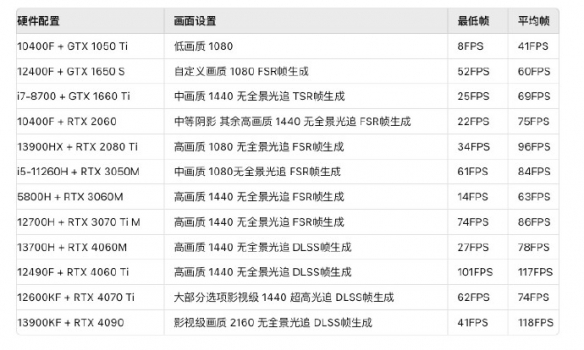

![[HDCTF 2023]Welcome To HDCTF 2023](https://i-blog.csdnimg.cn/direct/0677a40a04a74f568a9ae0da4fa546fb.png)














